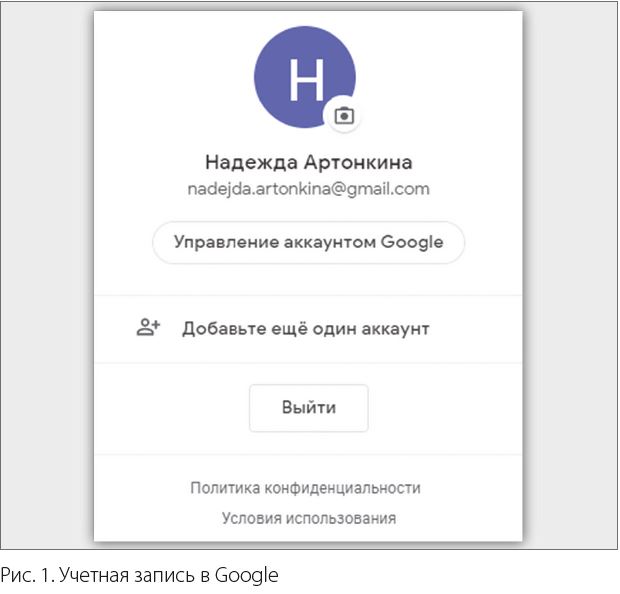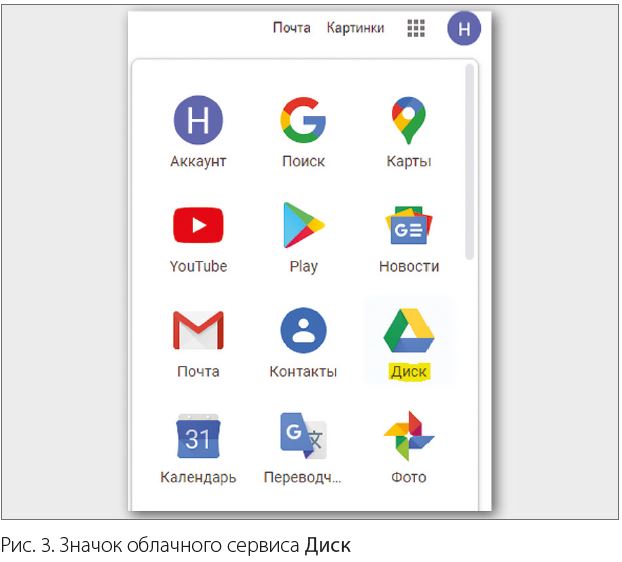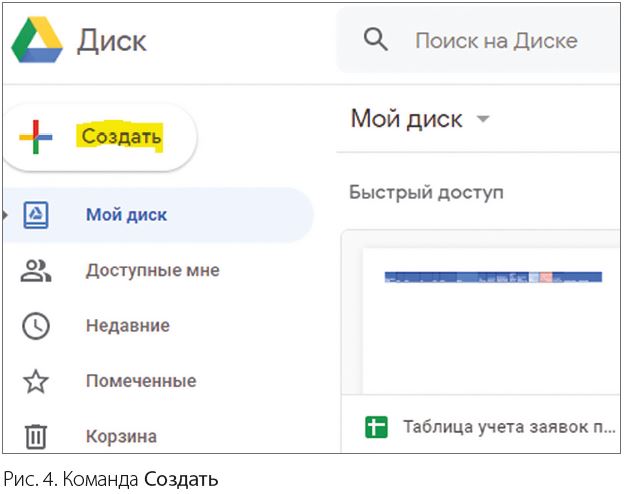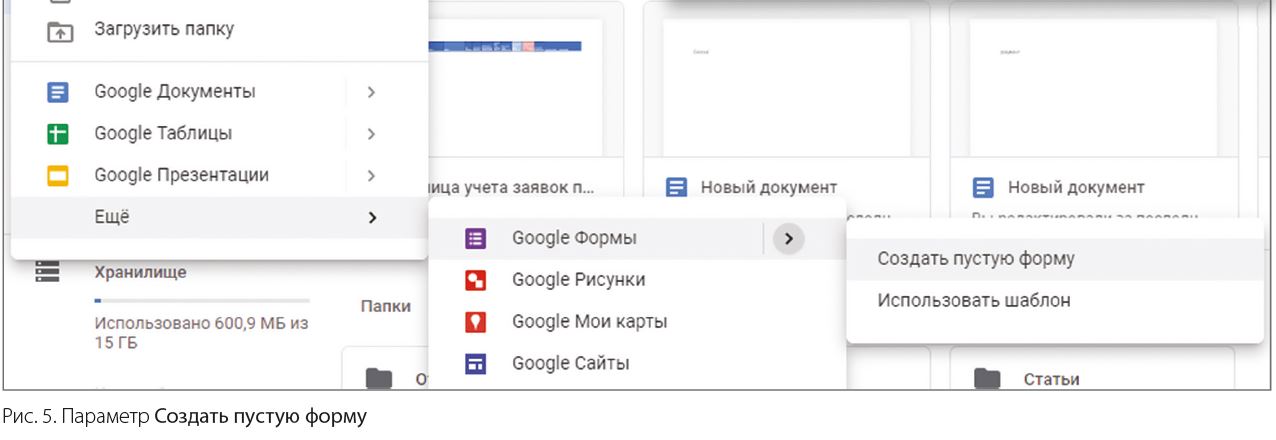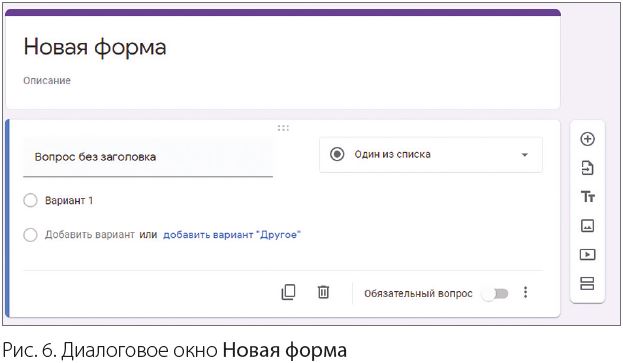|
|
В ближайшую неделю день рождения празднуют: |
Как секретарям создавать опросы в «Google Формах»Статья была опубликована в журнале «Секретарь-референт» № 7 июль 2020.
Все права защищены. Воспроизведение, последующее распространение, сообщение в эфир или по кабелю, доведение до всеобщего сведения статей с сайта разрешается правообладателем только с обязательной ссылкой на печатное СМИ с указанием его названия, номера и года выпуска. Онлайн-сервис «Google Формы» дает возможность разработки интерактивных опросных форм или анкет с последующим автоматическим анализом ответов. С его помощью секретарь или ассистент может быстро запланировать какие-то корпоративные мероприятия и зарегистрировать на них участников, получить обратную связь по прошедшим встречам/совещаниям или собрать заявки о необходимых канцелярских товарах у сотрудников офиса. Об инструментах, без которых не обойтись при составлении опроса в «Google Формах», расскажем в статье. ОТКРЫВАЕМ И ВЫБИРАЕМ ФОРМУ ДЛЯ ОПРОСАПонять, как функционирует сервис, который позволяет проводить анкетирование, регистрации на мероприятия и полноценные тестирования, нетрудно, поскольку, как и все программные продукты Google, он имеет простой интерфейс. Однако если вы новичок, то помощь вам может потребоваться. Перво-наперво нужно создать аккаунт в Google, поскольку воспользоваться сервисом вы сможете только после регистрации. Если учетная запись у вас уже есть, тогда можно двигаться дальше (рис. 1). В правом верхнем углу необходимо кликнуть по значку Приложения Google (рис. 2). Откроется диалоговое окно, в котором представлены иконки всех приложений Google. Необходимо кликнуть по значку с названием Диск (рис. 3). На открывшейся странице в левом верхнем углу нужно нажать команду Создать (рис. 4), а затем в раскрывающемся списке последовательно выбрать Ещё → Google Формы → Создать пустую форму (рис. 5). Перед вами откроется стандартный шаблон для создания опроса. Название Новая форма лучше сразу заменить – указать, что это: анкета, опрос, регистрация и т.п. В поле Описание нужно изложить, в чем заключается суть работы (например, сделать описание мастер-класса и др.). При необходимости можно добавить краткую инструкцию для участников опроса (рис. 6). Обратите внимание!
Таким образом, вы создали рабочую заготовку, которую теперь можно заполнять. Но чтобы она выглядела достойно, стоит воспользоваться некоторыми сервисными параметрами. Поговорим о том, как красиво оформить свой шаблон. |
|
|
© 2006—2024, ООО «Профессиональное издательство» — издательство журнала «Секретарь-референт». Воспроизведение, последующее распространение, сообщение в эфир или по кабелю, доведение до всеобщего сведения материалов с сайта разрешается правообладателем только с указанием гиперссылки на данный сайт, если не указано иное. |
![Обмен документами c[_]](https://sekretar-info.ru/images/sekretar-info.ru/doc_button.gif)
![Обмен документами c[_]](https://sekretar-info.ru/images/ic_opros.png)